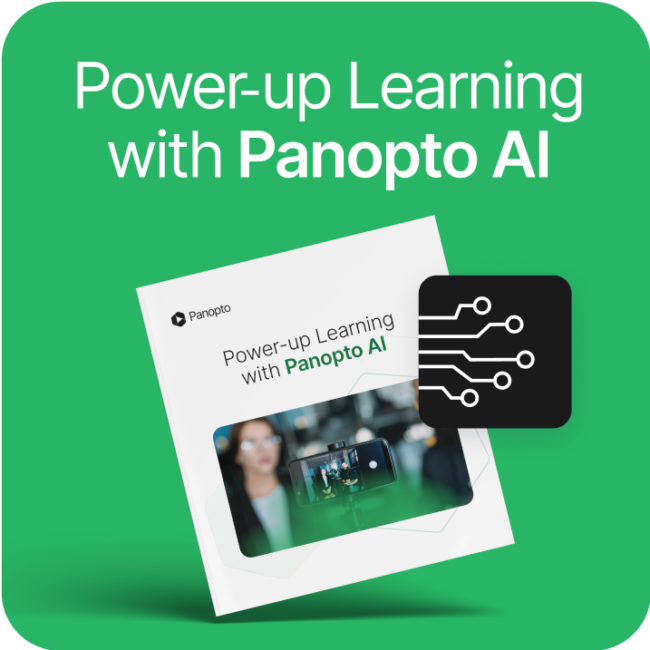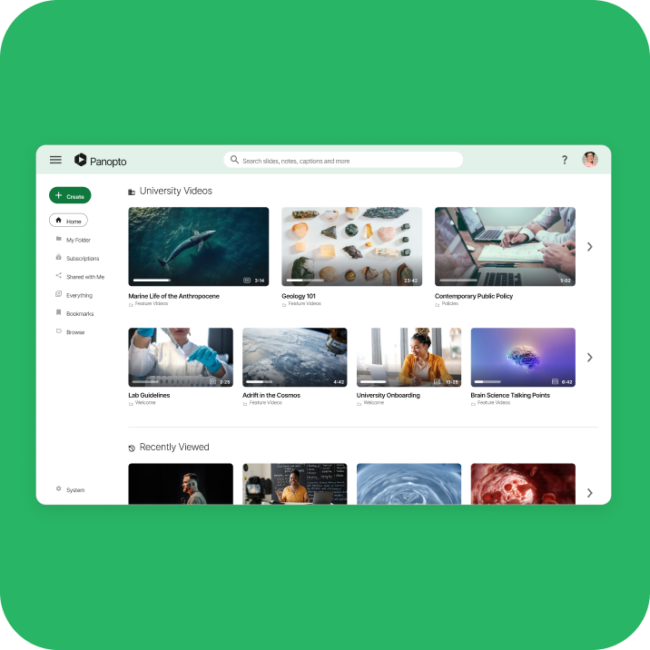- TI/AV para empresas
Cómo grabar la pantalla en el iPhone y compartirla con Panopto
Before Apple’s release of iOS 11, you had to get creative to record video of the screen on your phone or tablet. You might try mirroring the device on another, plugging it in and setting it up as an extended monitor, or simply plunking it down in front of another camera to record. All those options worked, but none were particularly easy or elegant.
Pero todo eso está en el pasado (al menos, si tienes un dispositivo Apple). Ahora puede grabar video de su pantalla junto con audio simplemente usando el nuevo software de grabación de pantalla nativo de Apple.
Cómo usar tu iPhone como cámara web
La grabación nativa de la pantalla del dispositivo móvil puede ser una herramienta excepcionalmente útil. La gente ya utiliza la grabación de la pantalla del móvil para:
- Capturar demostraciones de la aplicación, recorridos y revisiones
- Documenta el diseño y los flujos de trabajo móviles, incluyendo los errores y problemas específicos de cada dispositivo que deban resolverse
- Proporciona información instantánea sobre documentos, hojas de cálculo y presentaciones
- Comparte un nivel más profundo de instrucción u orientación utilizando una aplicación: por ejemplo, dando un recorrido por tu LMS, destacando direcciones específicas utilizando tu aplicación de mapas, o cualquier otra cosa que quieras demostrar a cualquier persona que probablemente esté utilizando un dispositivo móvil
- O cualquier otra cosa que quieras demostrar por teléfono, de la misma manera que lo harías en tu ordenador portátil o de sobremesa
Cómo grabar la pantalla en el iPhone
Con la grabación de pantalla nativa en tu iPhone, ahora puedes grabar tu pantalla y una voz en off en cuatro sencillos pasos.
1. Añade el acceso directo a la herramienta de grabación de pantalla
Activa la grabación de pantalla desde el Centro de Control. Abre tu aplicación de Ajustes y ve al Centro de Control, luego selecciona "Personalizar controles". Desplázate hasta Grabación de pantalla y pulsa el icono verde "más" que hay junto a ella. Ahora tendrás un azulejo de control de Grabación de Pantalla que podrás tocar siempre que quieras grabar tu pantalla.
2. Activa la grabación de audio
Si quieres activar la grabación de audio, fuerza la pulsación del azulejo de control y toca el icono del micrófono para activar o desactivar el audio antes de grabar.
3. Empieza a grabar tu pantalla
Toca el azulejo de grabación de pantalla para iniciar la grabación: te dará una cuenta atrás de 3 segundos y se pondrá en rojo cuando empiece a grabar.
4. Detén tu grabación
Para detener la grabación, vuelve a abrir el Centro de Control y toca el icono de Grabación de Pantalla para detener la grabación, o toca el indicador rojo de grabación en la barra de estado. Tu grabación de pantalla se almacenará en tu iPhone y podrás acceder a ella a través de la app Fotos.
Agregar una grabación de pantalla móvil a Panopto
Panopto Aplicación de vídeo para iOS hace que sea fácil compartir la grabación de la pantalla de tu móvil. Sube tu vídeo de grabación de pantalla directamente desde tu iPhone a una nueva sesión en Panopto y compartirla, o empalmarla en otro vídeo subiendo la captura de pantalla de tu móvil a una sesión existente y utilizando el programa Panopto editor de vídeo en línea.
Movilización de vídeo en toda la organización
Una plataforma de vídeo optimizada para móviles te permite hacer mucho más que compartir grabaciones de pantalla para móviles. Desde la grabación en cualquier lugar con un dispositivo móvil, hasta la transmisión en directo por Internet, pasando por la reproducción de presentaciones de vídeo en alta definición en tu teléfono, Panopto pone toda la plataforma de vídeo en tu bolsillo.
- Graba vídeo en tu dispositivo móvil: Graba y sube vídeos desde cualquier lugar: tanto si grabas diferentes puntos de vista en una simulación médica como si simplemente documentas lo que estás viendo sobre el terreno, las aplicaciones móviles de Panopto facilitan la captura de vídeos y su subida a tu biblioteca de vídeos segura.
- Personaliza el diseño de los vídeos en el móvil y añade subtítulos: Panopto te permite personalizar la forma en que tu audiencia ve tu vídeo en el móvil, ofreciéndote opciones de vistas paralelas de varias fuentes de vídeo, imagen en imagen o una vista en mosaico. Panopto también te permite añadir subtítulos que los espectadores pueden ver durante la reproducción.
- Busca en toda tu videoteca sobre la marcha: ¿Necesitas consultar un videotutorial específico de o una clase? Panopto pone su potente motor de búsqueda de vídeo en la palma de tus manos, cuando lo necesitas y donde lo necesitas. Busca no sólo en tus vídeos, sino también dentro de ellos, cualquier palabra pronunciada o mostrada dentro de un vídeo y salta directamente a la parte del vídeo que necesites.
- Mira presentaciones de vídeo HD en múltiples pantallas en cualquier lugar: Es como YouTube pero para tu campus o empresa: Panopto detecta automáticamente tu dispositivo cada vez que haces clic en reproducir y optimiza la experiencia de reproducción de vídeo para tu pantalla y conexión específicas. Puedes transmitir de forma segura presentaciones de vídeo en varias pantallas desde tu dispositivo móvil o tu ordenador.
¿Listo para hacer más con el video móvil?
La plataforma de vídeo móvil de Panopto ayuda a que tu contenido de vídeo sea útil para cualquier persona de tu organización, ya sea que esté en la oficina, en el campus o en el campo. Ponte en contacto con nuestro equipo hoy mismo para solicite una demostración gratuita de Panopto.